目录
1、安装Docker-CE
1)简单使用yum方式安装 !
2)配置镜像加速:
2、下载系统镜像(Ubuntu、 centos)
1)先查看我们所需的镜像有哪些版本。使用search命令!
2)下载镜像使用的是pull从网络的镜像仓库拉取到本地docker中!
3、查看本地的所有镜像编辑
4、基于下载的镜像创建两个容器
5、怎么退出容器: 两种方法分别实现?
6、怎么查看正在运行的容器和所有容器?
7、容器的启动、 停止及重启操作。
8、怎么连接到运行的容器?
9、查看容器或镜像的内部信息?
1、安装Docker-CE
1)简单使用yum方式安装 !
- 基于Centos7.9版本环境
- 参照阿里云给的安装步骤即可docker-ce镜像_docker-ce下载地址_docker-ce安装教程-阿里巴巴开源镜像站
# step 1: 安装必要的一些系统工具
yum install -y yum-utils device-mapper-persistent-data lvm2
# Step 2: 添加软件源信息(镜像仓库源)
yum-config-manager --add-repo https://mirrors.aliyun.com/docker-ce/linux/centos/docker-ce.repo
# Step 3
sed -i 's+download.docker.com+mirrors.aliyun.com/docker-ce+' /etc/yum.repos.d/docker-ce.repo
# Step 4: 更新并安装Docker-CE
yum makecache fast
yum -y install docker-ce
最后查看下载情况![]()

启动!!!systemctl start docker
2)配置镜像加速:
- 因为docker默认是从官方的Doccker Hub中下载,由于国内网络保护问题,我们使用国内的镜像源
- ps:我采用的依旧是阿里云的,需要注册后登录免费获取。步骤如下:

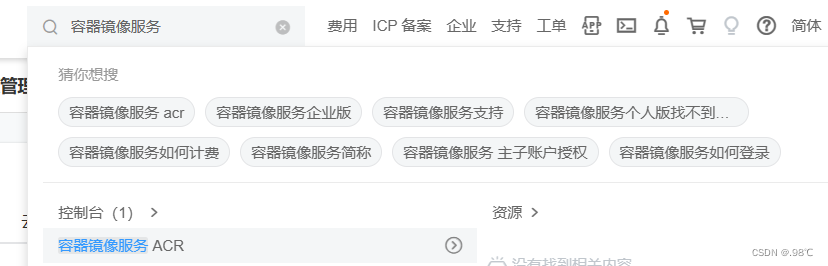

- 登录后选择:控制台 -> 搜索:容器镜像服务 -> 在最左列表中找到镜像加速,里面有详细讲解配置步骤方式。
#查看在/etc/docker/目录下是否有daemon.json文件,若有就直接修改。
#如果没有则在/etc/docker/目录下创建daemon.json文件。
mkdir -p /etc/docker
vim /etc/docker/daemon.json
{"registry-mirrors": ["https://xnh8mucs.mirror.aliyuncs.com"]
}
#重新加载systemd守护进程;重启docke服务
systemctl daemon-reload
systemctl restart docker2、下载系统镜像(Ubuntu、 centos)
1)先查看我们所需的镜像有哪些版本。使用search命令!


2)下载镜像使用的是pull从网络的镜像仓库拉取到本地docker中!
docker pull ubuntu:20.04
docker pull centos:7
#镜像名冒号后面跟的是镜像版本号,不加默认为最新版latest3、查看本地的所有镜像
4、基于下载的镜像创建两个容器
- 容器名:一个用姓名首名字字母(lyc),另外一个为名首字母(yc)
- 创建一个后台运行的容器 - 需要run选项:
 -d 选项创建的容器后台运行;--name 容器名
-d 选项创建的容器后台运行;--name 容器名 - 创建容器并进入到容器内部:
 -t 打开容器终端;-i 交互式访问;/bin/sh 进入容器必须要的解释器(shell)
-t 打开容器终端;-i 交互式访问;/bin/sh 进入容器必须要的解释器(shell)
5、怎么退出容器: 两种方法分别实现?
- 用-it创建容器后,不停止容器退出:Ctrl+Q+P

- 用-it创建容器后,退出并停止容器:Ctrl+D 或 exit

6、怎么查看正在运行的容器和所有容器?
- 查看所有的容器-需要用到ps选项:
 -a 所有容器:正在运作+未运行
-a 所有容器:正在运作+未运行 - docker ps 默认查看正在运行的容器:

7、容器的启动、 停止及重启操作。
#启动
docker start lyc
# -ai 启动并进入#停止正在运行
docker stop lyc
#stop 关闭运行的容器
#kill 杀死运行的容器#重启
docker restart yc 8、怎么连接到运行的容器?
- 这里我们需要使用到exec选项:

9、查看容器或镜像的内部信息?
- 需要inspect选项:
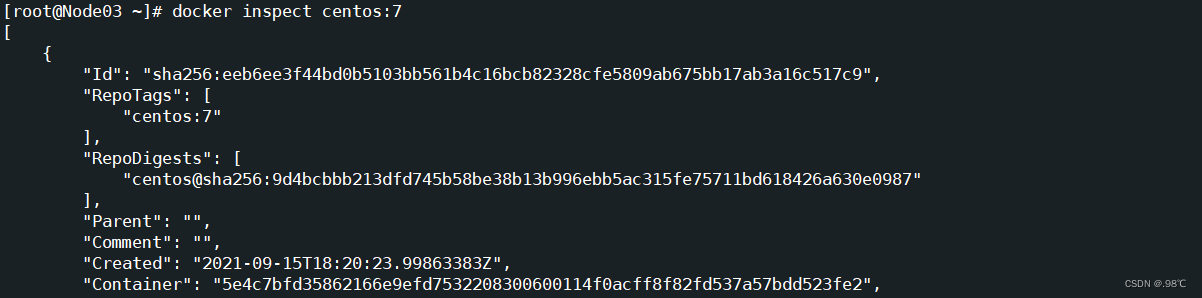
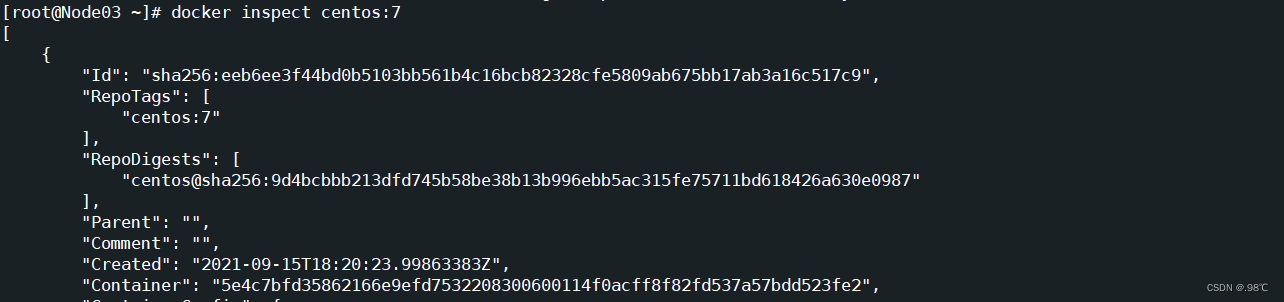
)

![[leetcode] 707 设计链表](http://pic.xiahunao.cn/[leetcode] 707 设计链表)






)




![P1217 [USACO1.5] 回文质数 Prime Palindromes](http://pic.xiahunao.cn/P1217 [USACO1.5] 回文质数 Prime Palindromes)


![[LitCTF 2023]Follow me and hack me](http://pic.xiahunao.cn/[LitCTF 2023]Follow me and hack me)
 在Centos7环境 集群安装)
